Table of Contents
Introduction
Voulez-vous bloquer les 60 images par seconde sur le lecteur vidéo YouTube 720p, 1080p, 4K ou 8K ? Et cela parce que votre ordinateur utilise trop de CPU et de mémoire ? Alors vous êtes sur la bonne page d’aide pour bloquer les 60fps sur toutes les vidéos YouTube. Cette fonction supprime les 60 images par seconde pour les qualités vidéo telles que 720p, 1080p et plus. Pour utiliser cette fonction, vous devez installer l’extension Turn Off the Lights Browser. Il s’agit d’un outil gratuit et open-source que vous pouvez télécharger sur notre site officiel.
Qu’est-ce que la fréquence d’images (fps) ?
La fréquence d’images est la valeur de la mesure de la rapidité avec laquelle un certain nombre d’images apparaissent en une seconde, c’est pourquoi elle est également appelée FPS (frames per second). Les films, les émissions de télévision, les contenus vidéo en continu et même les smartphones utilisent la fréquence d’images standard de 24 images par seconde. Plus le nombre d’images par seconde est élevé, plus il y a d’images en une seconde. Plus l’animation est fluide, plus les vidéos ne sont pas saccadées.
Remarque : les ordinateurs plus anciens ne peuvent pas gérer les images de haute qualité, comme la 4K à 60 images par seconde. Cela peut augmenter l’utilisation du processeur si l’accélération matérielle est désactivée sur votre navigateur web. Ce qui peut entraîner un ralentissement des performances de votre ordinateur.
Quels sont les avantages du blocage du 60FPS sur YouTube ?
Le blocage des 60 images par seconde (FPS) sur YouTube peut présenter quelques avantages potentiels, notamment la réduction de la fatigue oculaire et la diminution de la quantité de données utilisées lors de la diffusion des vidéos.
L’un des avantages du blocage à 60 FPS est qu’il permet de réduire le flou de bougé dans les vidéos. Cela permet de suivre plus facilement les actions rapides et de réduire la fatigue oculaire.
Un autre avantage est qu’il peut réduire la quantité de données utilisées lors de la diffusion de vidéos en continu. En effet, les vidéos dont la fréquence d’images est plus élevée (60 FPS, par exemple) requièrent davantage de bande passante et consomment donc plus de données. En bloquant le 60 FPS, vous pouvez réduire la quantité de données utilisées et potentiellement économiser de l’argent sur votre facture internet si vous avez un plan de données limité.
Il convient également de noter que certaines personnes préfèrent une fréquence d’images plus basse, car elle peut donner à la vidéo un aspect plus cinématographique et moins « fluide », ce qui est parfois souhaitable pour des raisons créatives.
Il est important de noter que ces avantages sont essentiellement théoriques et qu’il n’existe aucune preuve scientifique que le blocage du 60 FPS aura des effets bénéfiques significatifs sur la santé.
Comment bloquer 60fps ?
Suivez les étapes ci-dessous pour activer la fonction Block 60 FPS (uniquement pour YouTube) dans votre navigateur web :
Pour Google Chrome, Firefox, Opera
- Cliquez à droite sur le bouton gris de la lampe dans votre navigateur web préféré
- Un menu contextuel apparaît et vous choisissez Options dans la liste.
- La page Options d’extinction des lumières s’affiche dans un nouvel onglet, et vous êtes sur l’onglet Basics.
- Faites défiler la page web jusqu’en bas, et activez la case« Définir automatiquement la qualité des vidéos YouTube », puis la case à cocher« Bloquer 60fps«
- Redémarrez la page web de la vidéo YouTube. La qualité vidéo 60fps est alors supprimée de la liste.
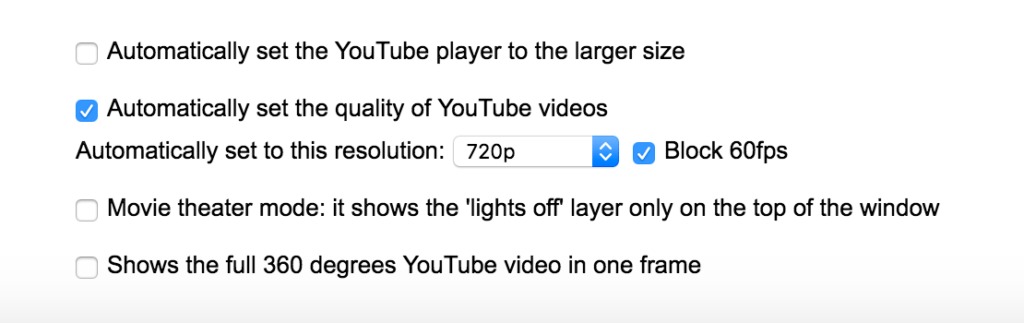
Pour Microsoft Edge
- Cliquez à droite sur le bouton gris de la lampe dans votre navigateur web Microsoft Edge
- Un menu contextuel apparaît et vous choisissez Options dans la liste.
- La page Options d’extinction des lumières s’affiche dans un nouvel onglet, et vous êtes sur l’onglet Basics.
- Faites défiler la page web jusqu’en bas, et activez la case« Définir automatiquement la qualité des vidéos YouTube », puis la case à cocher« Bloquer 60fps«
- Redémarrez la page web de la vidéo YouTube. La qualité vidéo 60fps est alors supprimée de la liste.
Pour Safari
- Cliquez à droite sur le bouton de la lampe colorée (qui utilise la couleur d’accentuation de macOS) dans votre navigateur web Safari 14 ou supérieur.
- Cliquez sur le point de menu Options
- La page Options d’extinction des lumières s’affiche dans un nouvel onglet, et vous êtes sur l’onglet Basics.
- Faites défiler la page web jusqu’en bas, et activez la case« Définir automatiquement la qualité des vidéos YouTube », puis la case à cocher« Bloquer 60fps«
- Redémarrez la page web de la vidéo YouTube. La qualité vidéo 60fps est alors supprimée de la liste.
En outre, si vous rencontrez toujours des problèmes sur cette page vidéo YouTube, essayez de désactiver les autres extensions de navigateur que vous utilisez, une par une, à l’exception de l’extension Turn Off the Lights. En effet, d’autres extensions de navigateur peuvent être incompatibles avec notre fonction d’extension. Ou forcez le blocage de ce type de fonction (sur le site Web de YouTube) en tant qu’objectif de cette extension de navigateur. Ainsi, la désactivation de cette extension résoudra le problème du blocage du 60FPS sur le site Web de YouTube.
Tutoriel vidéo
Conclusion
J’espère que cela répond à l’une de vos questions sur le bloc YouTube 60fps :
- Comment lire des vidéos YouTube en 60 images par seconde
- YouTube prend-il en charge les 60 images par seconde ?
- comment changer le nombre d’images par seconde sur YouTube
- L’upload 60fps sur YouTube ne fonctionne pas
- Extension de la qualité de YouTube
- YouTube 60fps ne fonctionne pas sur le lecteur
Si vous trouvez cet outil utile pour obtenir votre bloc 60fps sur YouTube, vous pouvez partager le lien sur Facebook ou sur Twitter. Ainsi, votre famille, vos amis ou vos collègues pourront connaître cet outil pratique et gratuit.
Comment activer la fonction de blocage à 60 images par seconde dans l'extension Turn Off the Lights ?
Enjoy the videos and music you love, upload original content, and share it all with friends, family, and the world on YouTube.
Did you find technical, factual or grammatical errors on the Turn Off the Lights website?
You can report a technical problem using the Turn Off the Lights online technical error feedback form.